eclipse设置字体以及字体大小?
1、打开 eclipse 客户端。

2、在 eclipse 主页,点击菜单栏的“Window ---> Preferences”打开首选项对话框。

3、依次点击“General ---> Appearance ---> Colors and Fonts”。

4、在“Colors and Fonts”页面,点击展开“Basic”。
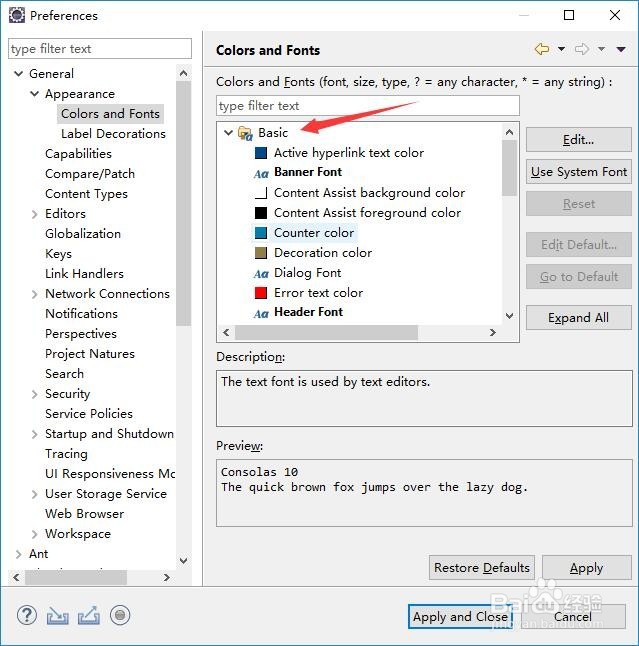
5、找到“Text Font”并点击,然后点击右侧的【Edit】按钮。

6、在弹出的“字体”对话框,选择“字体”、“字形”和“大小”,在“示例”中查看选择的效果,点击【确定】完成字体设置。

7、设置完毕,点击“Apply ---> Apply and Close”应用并确认,关闭首选项对话。

8、打开一个实体类,查看代码的字体和大小,已经改变为自己喜欢的风格。

声明:本网站引用、摘录或转载内容仅供网站访问者交流或参考,不代表本站立场,如存在版权或非法内容,请联系站长删除,联系邮箱:site.kefu@qq.com。
阅读量:194
阅读量:163
阅读量:160
阅读量:111
阅读量:30